Blenderでは Blender Render に空をレンダリングする機能がありますが、Game Engineにはありません。厳密に言えばあるんですが、それは空ではなく、背景色の変更をする機能です。ですので、雲や太陽などを作りたいときには空を作る必要があります。空の作り方にはさまざまな方法がありますが、今回は比較的簡単でメンテナンスも簡単なSky Domeに挑戦します。
1.下準備
今回は自動ドアを作るでも使用した Blender 2.6 を使用します。それ以外のバージョンについてはあまり配慮ができないことをお許し下さい。
まず、中央にある立方体を消します。
そして、UV球(UV sphere)を追加します。
そのUV球を作りたい空の大きさまで拡大します。ここでは s 5 の順にキーを押してUV球を5倍の大きさに拡大にします。
下図のようになります。
次にGoogle画像検索などで(Google画像検索が良い) "Sky Dome" (引用符は不要) と検索して Sky Dome用の画像をダウンロードします。参考に自分がダウンロードした画像のリンクを張ります。
SkyDomeUCloudUFewUMidMoenig.jpg: http://images.kaneva.com/filestore9/4335516/6155079/SkyDomeUCloudUFewUMidMorning.jpg
少し遅れてしまいましたが、Blenderのエンジンを Blenderレンダー から Blender Game に変えてください。
2.UV球の加工
UV球をクリックしてモードを オブジェクトモード から 編集モード に変更します。(Tabキー または GUIから変更)
UV球が黄色い点や線をまとっている場合は Aキーを押します。
B キーを押して範囲選択機能を呼び出し、下半分を選択します。
このステップでは半球を作りました。もしこの方法以外でUV球を半球に加工する方法がありましたら、それでもかまいません。
3.UVマッピングする。
半球を全選択して、U キーを押して、展開 をクリックします。
Editor Type を 3D View から UV/Image Editor に変えて、 画像 -> 画像を開く をクリックしてステップ1でダウンロードした画像を読み込みます。下図のようになります。
Editor type を元の 3D View に切り替えて、 メッシュ -> 面 -> 面を反転 をクリックします。
これで球の内側に空が貼り付けられます。
3Dビューのシェーディング を テクスチャ に切り替えるとUV球の内側に暗めの空が映ります。
4.ゲームで通用するような空にする
まずはこの暗い空を改善します。
画面右側のプロパティの マテリアル を選んで、新規 をクリックして新しいマテリアルを作ります。
Shading の 陰影なし にチェックを入れます。すると、空がとたんに空らしくなります。
次に、ゲームにこれを反映させるためにプロパティの テクスチャ を選んでマテリアルと同じように 新規 をクリックして新しいテクスチャを作ります。
タイプ を Cloud から Image or Movie に変更して、画像 の 開く の隣にあるマークをクリックして、先ほどUVマッピングで使った画像を選択します。
マッピング の Coordinates を Generated から UV に変更します。
図を載せますので参考にしてください。
ゲームを実行してみて、空が表示されていたら成功です。
最後に参考にしたYouTube動画を載せておきます。

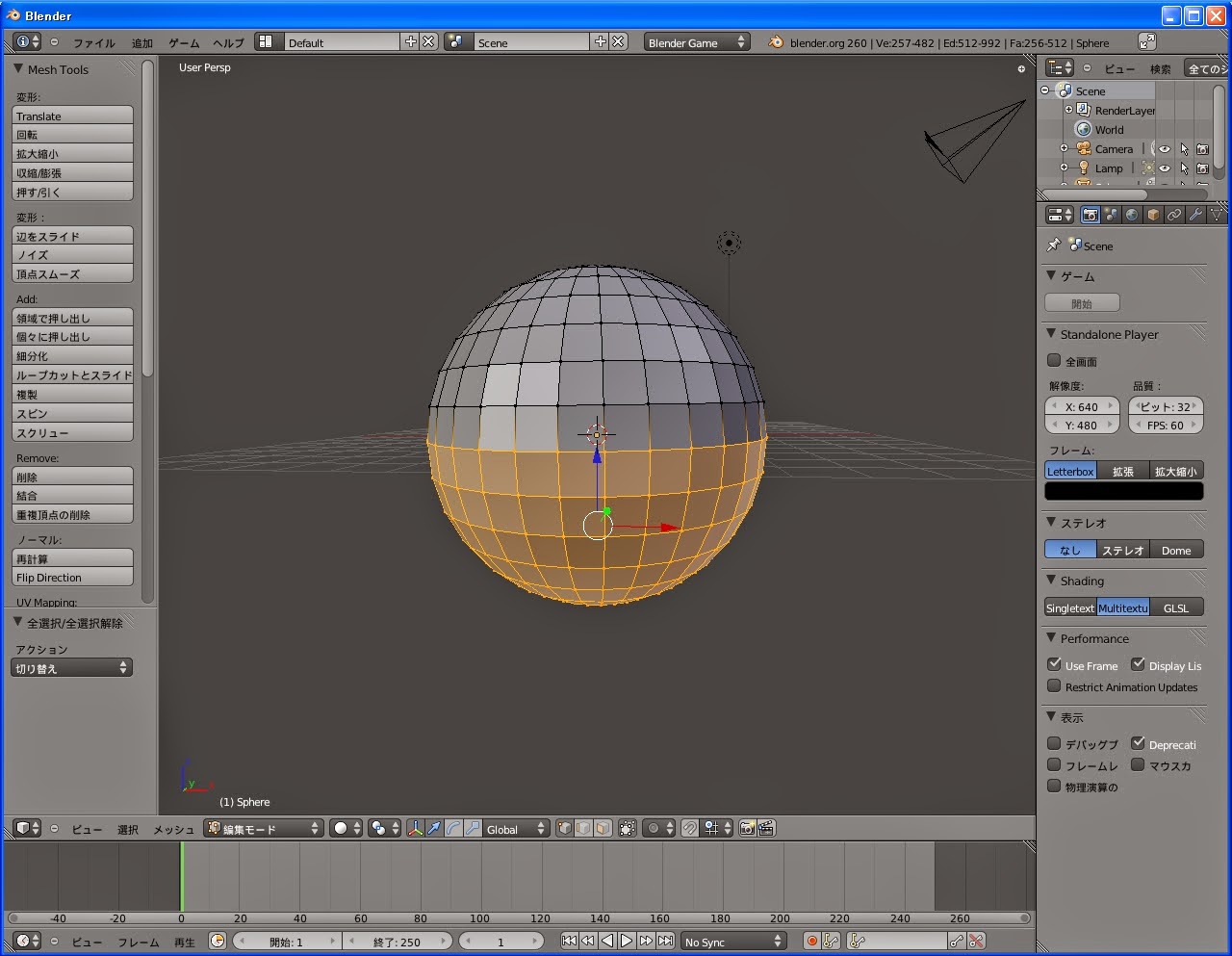




0 件のコメント:
コメントを投稿